ąĢčüą╗ąĖ čā ąÆą░čü ąĄčēąĄ ąĮąĄ čāčüčéą░ąĮąŠą▓ą╗ąĄąĮą░ Eclipse 4.2 (Juno), č鹊 ąĘą┤ąĄčüčī ąÆčŗ ąĮą░ą╣ą┤ąĄč鹥 ąĖąĮč乊čĆą╝ą░čåąĖčÄ, ą║ą░ą║ čŹč鹊 čüą╗ąĄą┤ą░čéčī. ąĢčüą╗ąĖ ąČąĄ Eclipse čāąČąĄ čāčüčéą░ąĮąŠą▓ą╗ąĄąĮ, ąĮąŠ ąŠąĮą░ ą▒ąŠą╗ąĄąĄ čüčéą░čĆąŠą╣ ą▓ąĄčĆčüąĖąĖ, č鹊 ąĖąĮč乊čĆą╝ą░čåąĖčÅ ąĘą┤ąĄčüčī čéą░ą║ąČąĄ ą╝ąŠąČąĄčé ą┐čĆąĖą│ąŠą┤ąĖčéčīčüčÅ. ą£ąĄąĮąĄą┤ąČąĄčĆ ąŠą▒ąĮąŠą▓ą╗ąĄąĮąĖčÅ Eclipse (update manager) čĆą░ą▒ąŠčéą░ąĄčé č鹊ą╗čīą║ąŠ ą┤ą╗čÅ ą┤ąŠą▒ą░ą▓ą╗čÅąĄą╝čŗčģ ą┐ą╗ą░ą│ąĖąĮąŠą▓ (add-on plug-ins), ąĮąŠ ąĮąĄ ą┤ą╗čÅ ą▓čüąĄą╣ ąŠčüąĮąŠą▓ąĮąŠą╣ čüąĖčüč鹥ą╝čŗ IDE. ąóą░ą║ čćč鹊 ąŠą▒ąĮąŠą▓ą╗ąĄąĮąĖąĄ ąŠčé ąŠą┤ąĮąŠą╣ ą▓ąĄčĆčüąĖąĖ ą┤ąŠ ą┤čĆčāą│ąŠą╣ ąŠą▒čŗčćąĮąŠ ąĘą░ą║ą╗čÄčćą░ąĄčéčüčÅ ą▓ ą┐ąŠą╗ąĮąŠą╣ ą┐ąĄčĆąĄčāčüčéą░ąĮąŠą▓ą║ąĄ.
ą¦č鹊ą▒čŗ čĆą░ą▒ąŠčéą░čéčī ą▓ Eclipse ąĮą░ą┤ ą┐čĆąŠąĄą║čéą░ą╝ąĖ ą┤ą╗čÅ ą┐čĆąŠčåąĄčüčüąŠčĆąŠą▓ Blackfin, ą┐ąŠąĮą░ą┤ąŠą▒ąĖčéčüčÅ čüą╗ąĄą┤čāčÄčēąĄąĄ:
ŌĆó ąĪčĆąĄą┤ą░ ąĘą░ą┐čāčüą║ą░ ą┐čĆąĖą╗ąŠąČąĄąĮąĖą╣ Java (Java Runtime Environment, JRE) ą▓ąĄčĆčüąĖąĖ 1.6 ąĖą╗ąĖ ą▒ąŠą╗ąĄąĄ ąĮąŠą▓ąŠą╣ ą▓ąĄčĆčüąĖąĖ.
ŌĆó Eclipse IDDE (čĆąĄą║ąŠą╝ąĄąĮą┤čāąĄčéčüčÅ ą▓ąĄčĆčüąĖčÅ 4.2).
ŌĆó ąśąĮčüčéčĆčāą╝ąĄąĮčéą░čĆąĖą╣ čĆą░ąĘčĆą░ą▒ąŠčéą║ąĖ C/C++ (C/C++ Development Tools, CDT).
ŌĆó ąśąĮčüčéčĆčāą╝ąĄąĮčéą░čĆąĖą╣ ą┤ą╗čÅ Blackfin (toolchain [3]).
ŌĆó ą¤ą╗ą░ą│ąĖąĮčŗ ą┤ą╗čÅ Blackfin.
[ą¤čĆąŠą▓ąĄčĆą║ą░ ą▓ąĄčĆčüąĖąĖ Java (JRE)]
ąØą░ ą▒ąŠą╗čīčłąĖąĮčüčéą▓ąĄ Windows-čüąĖčüč鹥ą╝ JRE čāąČąĄ čāčüčéą░ąĮąŠą▓ą╗ąĄąĮą░. ą×ą▒čŗčćąĮąŠ ąŠąĮą░ ąĮą░čģąŠą┤ąĖčéčüčÅ ą▓ ą║ą░čéą░ą╗ąŠą│ąĄ C:\Program Files\Java (ąĮą░ ą╝ąŠąĄą╣ Windows XP ąŠąĮą░ ąĮą░čģąŠą┤ąĖčéčüčÅ ą▓ ą┐ą░ą┐ą║ąĄ c:\Program Files\Java\jdk8u5\jre\). ąĢčüą╗ąĖ čā ąÆą░čü ąĮąĄčé čāčüčéą░ąĮąŠą▓ą╗ąĄąĮąĮąŠą╣ Java, č鹊 ą┐ąŠčüąĄčéąĖč鹥 čüčéčĆą░ąĮąĖčćą║čā Eclipse JRE [9] ą┤ą╗čÅ ą┐ąŠą╗čāč湥ąĮąĖčÅ ą┤ąŠą┐ąŠą╗ąĮąĖč鹥ą╗čīąĮąŠą╣ ąĖąĮč乊čĆą╝ą░čåąĖąĖ ąŠ č鹊ą╝, ą║ą░ą║ ą┐ąŠą╗čāčćąĖčéčī Java (ąŠą▒čŗčćąĮąŠ ą┐ąŠčüą╗ąĄą┤ąĮčÄčÄ ą▓ąĄčĆčüąĖčÄ JRE ą╝ąŠąČąĮąŠ čüą║ą░čćą░čéčī čü čüą░ą╣čéą░ Oracle [10]).
ąÜą░ą║ ą┐čĆąŠą▓ąĄčĆąĖčéčī čāčüčéą░ąĮąŠą▓ą╗ąĄąĮąĮčāčÄ ą▓ąĄčĆčüąĖčÄ JRE:
C:\> java -version
java version "1.6.0_27"
Java(TM) SE Runtime Environment (build 1.6.0_27-b07)
Java HotSpot(TM) 64-Bit Server VM (build 20.2-b06, mixed mode)
[Eclipse IDDE]
ąöą╗čÅ čāčüčéą░ąĮąŠą▓ą║ąĖ Eclipse ąĮąĄčé ąĖčüą┐ąŠą╗ąĮčÅąĄą╝čŗčģ ąĖąĮčüčéą░ą╗ą╗čÅč鹊čĆąŠą▓ (*.exe). ąĀą░čüą┐čĆąŠčüčéčĆą░ąĮčÅąĄą╝čŗą╣ ą┐ą░ą║ąĄčé čŹč鹊 ą┐čĆąŠčüč鹊 zip-ą░čĆčģąĖą▓, ą║ąŠč鹊čĆčŗą╣ ąÆčŗ ą╝ąŠąČąĄč鹥 čĆą░čüą┐ą░ą║ąŠą▓ą░čéčī ą▓ ą╗čÄą▒ąŠąĄ ą╝ąĄčüč鹊 ąĮą░ ą┤ąĖčüą║ąĄ, ą║ą░ą║ąŠąĄ ąĘą░čģąŠčéąĖč鹥, ą┐ąŠčüą╗ąĄ č湥ą│ąŠ ą┐čĆąŠčüč鹊 ąĘą░ą┐čāčüčéąĖč鹥 ą┐čĆąŠą│čĆą░ą╝ą╝čā eclipse.exe, ą║ąŠč鹊čĆą░čÅ ąĮą░čģąŠą┤ąĖčéčüčÅ ą▓ ą┐ąŠą┤ą║ą░čéą░ą╗ąŠą│ąĄ eclipse.
ą¦č鹊ą▒čŗ ą┐ąŠą╗čāčćąĖčéčī ąĖąĮčüčéą░ą╗ą╗čÅč鹊čĆ, ą┐ąŠčüąĄčéąĖč鹥 čüčéčĆą░ąĮąĖčćą║čā ąĘą░ą│čĆčāąĘą║ąĖ Eclipse [9].
ąÆą░ąČąĮąŠ: ąĄčüą╗ąĖ ąÆčŗ čģąŠčéąĖč鹥 ąĖčüą┐ąŠą╗čīąĘąŠą▓ą░čéčī ą┐ą╗ą░ą│ąĖąĮčŗ ą┤ą╗čÅ Blackfin, č鹊 čĆąĄą║ąŠą╝ąĄąĮą┤čāąĄčéčüčÅ čāčüčéą░ąĮąŠą▓ąĖčéčī Eclipse ą▓ąĄčĆčüąĖąĖ Indigo (3.7) ąĖą╗ąĖ ą▒ąŠą╗ąĄąĄ čüą▓ąĄąČčāčÄ (ąĮą░ą┐čĆąĖą╝ąĄčĆ Juno 4.2).
ąöą╗čÅ ąĘą░ą│čĆčāąĘą║ąĖ ąÆą░ą╝ ą▒čāą┤ąĄčé ą┐čĆąĄą┤ą╗ąŠąČąĄąĮąŠ ą╝ąĮąŠąČąĄčüčéą▓ąŠ ą▓ą░čĆąĖą░ąĮč鹊ą▓. ąĢą┤ąĖąĮčüčéą▓ąĄąĮąĮą░čÅ čĆą░ąĘąĮąĖčåą░ ą╝ąĄąČą┤čā ąĮąĖą╝ąĖ ąĘą░ą║ą╗čÄčćą░ąĄčéčüčÅ ą▓ čüąŠčüčéą░ą▓ąĄ ą┐ąŠčüčéą░ą▓ą╗čÅąĄą╝čŗą╝ ą▓ą╝ąĄčüč鹥 čü ąĮąĖą╝ąĖ ą┐ąŠ čāą╝ąŠą╗čćą░ąĮąĖčÄ ąĮą░ą▒ąŠčĆą░ ą┐ą╗ą░ą│ąĖąĮąŠą▓. ą¤ąŠčüą║ąŠą╗čīą║čā ąÆčŗ čüą║ąŠčĆąĄąĄ ą▓čüąĄą│ąŠ čģąŠčéąĖč鹥 ą║ąŠą╝ą┐ąĖą╗ąĖčĆąŠą▓ą░čéčī/ąŠčéą╗ą░ąČąĖą▓ą░čéčī ą║ąŠą┤ ą┤ą╗čÅ ą┐čĆąŠčåąĄčüčüąŠčĆą░ Blackfin, č鹊 ą┤ąŠą╗ąČąĮčŗ ą▓čŗą▒čĆą░čéčī Eclipse IDE for C/C++ Developers. ąöčĆčāą│ąĖąĄ ą▓ą░čĆąĖą░ąĮčéčŗ čāčüčéą░ąĮąŠą▓ą║ąĖ Eclipse čéą░ą║ąČąĄ ą▒čāą┤čāčé čģąŠčĆąŠčłąŠ čĆą░ą▒ąŠčéą░čéčī, ąĮąŠ č鹊ą│ą┤ą░ ąÆą░ą╝ ą┐ąŠąĮą░ą┤ąŠą▒ąĖčéčüčÅ čāčüčéą░ąĮąŠą▓ąĖčéčī CDT ą▓čĆčāčćąĮčāčÄ, čüą░ą╝ąŠčüč鹊čÅč鹥ą╗čīąĮąŠ. ąöą╗čÅ ą┐ąŠą╗čāč湥ąĮąĖčÅ ą┤ąŠą┐ąŠą╗ąĮąĖč鹥ą╗čīąĮąŠą╣ ąĖąĮč乊čĆą╝ą░čåąĖąĖ ą┐ąŠ čāčüčéą░ąĮąŠą▓ą║ąĄ CDT ą┐ąŠčüąĄčéąĖč鹥 čüčéčĆą░ąĮąĖčćą║čā CDT wiki. ąØąĖąČąĄ ą┤ą░ąĮčŗ čüčüčŗą╗ą║ąĖ ą┤ą╗čÅ ąĘą░ą│čĆčāąĘą║ąĖ Eclipse IDE for C/C++ Developers.
ąÜą░ą║ ąĮą░ą╣čéąĖ ąĮčāąČąĮčŗą╣ ą┐ą░ą║ąĄčé Eclipse: ąĘą░ą╣ą┤ąĖč鹥 ąĮą░ ą│ą╗ą░ą▓ąĮčāčÄ čüčéčĆą░ąĮąĖčåčā eclipse.org, ąĮą░ąČą╝ąĖč鹥 ąĮą░ ą║ąĮąŠą┐ą║čā Download (ąĮą░čģąŠą┤ąĖčéčüčÅ čüą┐čĆą░ą▓ą░ ą▓ą▓ąĄčĆčģčā ąĮą░ čüčéčĆą░ąĮąĖčåąĄ), ąĮą░ą╣ą┤ąĖč鹥 ąĮąĄą┐čĆąĖą╝ąĄčéąĮčāčÄ čüčüčŗą╗ą║čā Download Packages, ą║ą╗ąĖą║ąĮąĖč鹥 ąĮą░ ąĮąĄčæ. ą×čéą║čĆąŠąĄčéčüčÅ čüą┐ąĖčüąŠą║ čüą▒ąŠčĆąŠą║ Eclipse, ąĮą░ą╣ą┤ąĖč鹥 ą▓ čŹč鹊ą╝ čüą┐ąĖčüą║ąĄ Eclipse IDE for C/C++ Developers, ąĖ ą▓čŗą▒ąĄčĆąĖč鹥 ąĮčāąČąĮčāčÄ ą▓ąĄčĆčüąĖčÄ ą┐ą░ą║ąĄčéą░ (Windows 32 bit ąĖą╗ąĖ Windows 64 bit), čüą╝. čüą║čĆąĖąĮčłąŠčé.
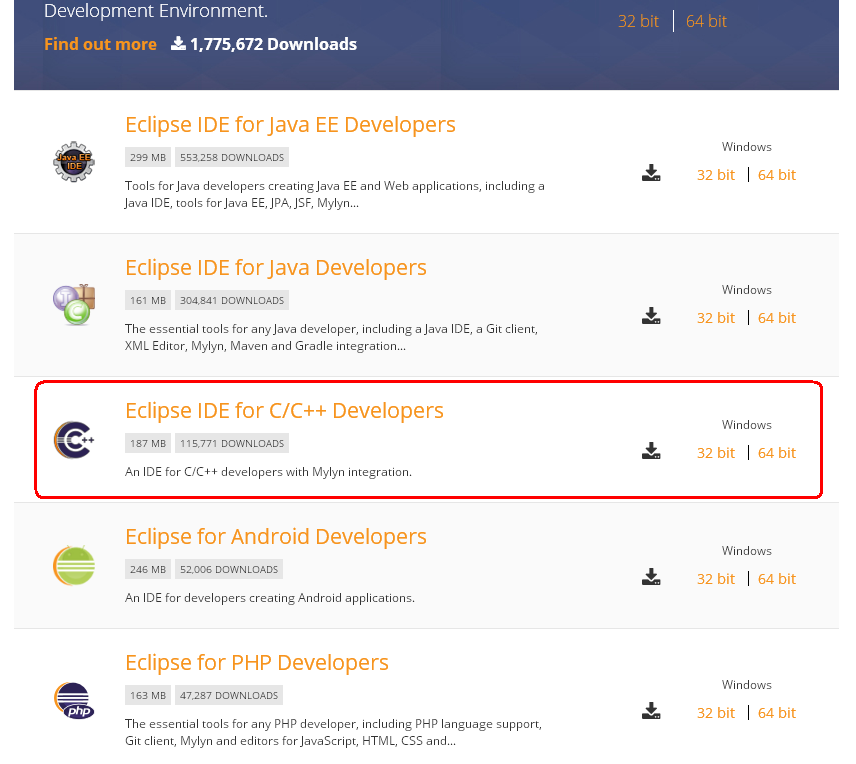
[ą¤ą╗ą░ą│ąĖąĮčŗ Blackfin]
ą¤ą╗ą░ą│ąĖąĮčŗ ą┤ą╗čÅ Blackfin čéčĆąĄą▒čāčÄčé ąĮą░ą╗ąĖčćąĖčÅ ą║ą░ą║ Eclipse 4.2, čéą░ą║ ąĖ CDT. ąöąŠą┐ąŠą╗ąĮąĖč鹥ą╗čīąĮąŠ ąÆą░ą╝ ąĮčāąČąĮąŠ čāčüčéą░ąĮąŠą▓ąĖčéčī GDB Hardware Debugging CDT plug-in (ąŠą▒čŗčćąĮąŠ ą┐ąŠ čāą╝ąŠą╗čćą░ąĮąĖčÄ ąŠąĮ ąĮąĄ čāčüčéą░ąĮąŠą▓ą╗ąĄąĮ). ąöą╗čÅ čāčüčéą░ąĮąŠą▓ą║ąĖ GDB Hardware Debugging plug-in ąĮčāąČąĮąŠ čĆą░ąĘčĆąĄčłąĖčéčī ąŠą▒ąĮąŠą▓ą╗ąĄąĮąĖčÅ ą┤ą╗čÅ CDT (CDT update site). ąöą╗čÅ čŹč鹊ą│ąŠ ą▓čŗą┐ąŠą╗ąĮąĖč鹥 čüą╗ąĄą┤čāčÄčēąĄąĄ:
1. ąÆ ą╝ąĄąĮčÄ Eclipse ą▓čŗą▒ąĄčĆąĖč鹥 Window -> Preferences.
2. ąÆčŗą▒ąĄčĆąĖč鹥 Install/Update -> Available Software Sites ąĖ ą▓čŗą▒ąĄčĆąĖč鹥 čüą░ą╣čé http://download.eclipse.org/tools/cdt/releases/juno.
3. ąśčüą┐ąŠą╗čīąĘčāą╣č鹥 ą║ąĮąŠą┐ą║čā Enable ą┤ą╗čÅ čĆą░ąĘčĆąĄčłąĄąĮąĖčÅ čüą░ą╣čéą░.
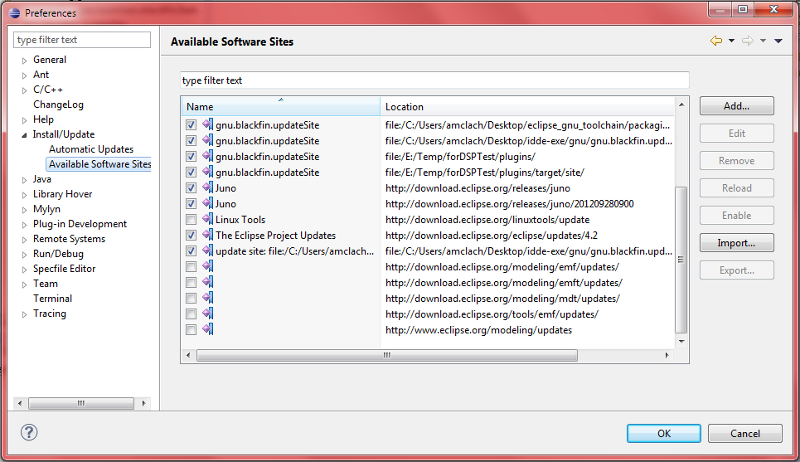
ą¤čĆąĖą╝ąĄčćą░ąĮąĖąĄ: ą▓ ąĮąŠą▓čŗčģ ą▓ąĄčĆčüąĖčÅčģ Eclipse ą▓ąŠąĘą╝ąŠąČąĮąŠ CDT čāąČąĄ čāčüčéą░ąĮąŠą▓ą╗ąĄąĮ. ąÆ čŹč鹊ą╝ čüą╗čāčćą░ąĄ ą┤ąŠčüčéą░č鹊čćąĮąŠ ąĮą░ čłą░ą│ąĄ 2 ą┐čĆąŠą▓ąĄčĆąĖčéčī, čćč鹊 ą▓ čüą┐ąĖčüą║ąĄ čüą░ą╣č鹊ą▓ ą┐čĆąĖčüčāčéčüčéą▓čāąĄčé CDT (ąĮą░ą┐čĆąĖą╝ąĄčĆ ą┤ą╗čÅ Eclipse Neon čŹč鹊 čüą░ą╣čé http://download.eclipse.org/tools/cdt/releases/9.2), ąĖ čćč鹊 čŹč鹊čé čüą░ą╣čé čĆą░ąĘčĆąĄčłąĄąĮ.
ąŻčüčéą░ąĮąŠą▓ą║ą░ GDB Hardware Debugging plug-in č湥čĆąĄąĘ Update Manager:
1. ąÆčŗą▒ąĄčĆąĖč鹥 ą▓ ą╝ąĄąĮčÄ Eclipse ą┐čāąĮą║čé Help -> Install New Software.
2. ąÆčŗą▒ąĄčĆąĖč鹥 čüą░ą╣čé http://download.eclipse.org/tools/cdt/releases/indigo ą▓ čüą┐ąĖčüą║ąĄ Work With.
3. ąĀą░ąĘčĆąĄčłąĖč鹥 GDB Hardware Debugging plugin ą▓ ąĮą░čüčéčĆąŠą╣ą║ą░čģ CDT Optional Features.
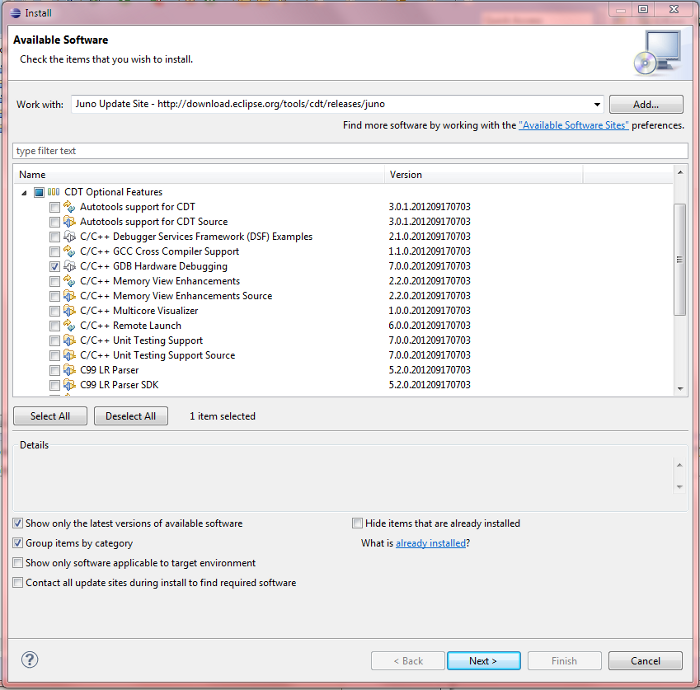
ą¤ą╗ą░ą│ąĖąĮčŗ ą┤ą╗čÅ Blackfin ą╝ąŠą│čāčé ą▒čŗčéčī ą┐ąŠą╗čāč湥ąĮčŗ ą┤ą▓čāą╝čÅ čüą┐ąŠčüąŠą▒ą░ą╝ąĖ:
ŌĆó ąśąĘ Toolchain project Eclipse Plugin:
1. ą¤čĆąĄą┤ą▓ą░čĆąĖč鹥ą╗čīąĮąŠ čāą▒ąĄą┤ąĖč鹥čüčī, čćč鹊 čā ąÆą░čü čāčüčéą░ąĮąŠą▓ą╗ąĄąĮ ą┐ą╗ą░ą│ąĖąĮ Eclipse CDT jtag debugging.
2. ą¤ąŠą╝ąĄčüčéąĖč鹥 čäą░ą╣ą╗čŗ jar ą┐ą╗ą░ą│ąĖąĮą░ ą▓ ą┐ą░ą┐ą║čā "eclipse/dropins/".
3. ąØą░ą╣ą┤ąĖč鹥 čĆą░čüčłąĖčĆąĄąĮąĖčÅ Analog Device (ADI extensions) ą┐čĆąŠčüą╝ąŠčéčĆąŠą╝ Help/About Eclipse/Installation Details/Plug-ins/.
ŌĆó ąĪ čüą░ą╣čéą░ Eclipse čü ą┐ąŠą╝ąŠčēčīčÄ Update Manager (čāčüčéą░čĆąĄą╗ąŠ ąĖąĘ-ąĘą░ ą╝ąĖą│čĆą░čåąĖąĖ ąĮą░ sourceforge.net):
1. ąÆ ą╝ąĄąĮčÄ Eclipse ą▓čŗą▒ąĄčĆąĖč鹥 Help -> Install New Software.
2. ąÜą╗ąĖą║ąĮąĖč鹥 ąĮą░ ą║ąĮąŠą┐ą║čā Add.
3. ąöąŠą▒ą░ą▓čīč鹥 https://sourceforge.net/projects/adi-toolchain/files/eclipse/update_site/ ą▓ ą║ą░č湥čüčéą▓ąĄ ąĮąŠą▓ąŠą│ąŠ čüą░ą╣čéą░.
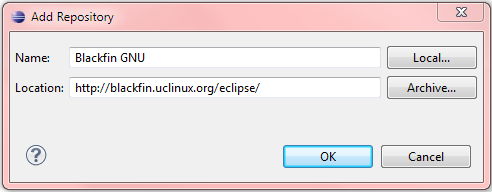
ąŚą░č鹥ą╝ ą▓čŗą▒ąĄčĆąĖč鹥 ą┐ą╗ą░ą│ąĖąĮčŗ ą┤ą╗čÅ čāčüčéą░ąĮąŠą▓ą║ąĖ:
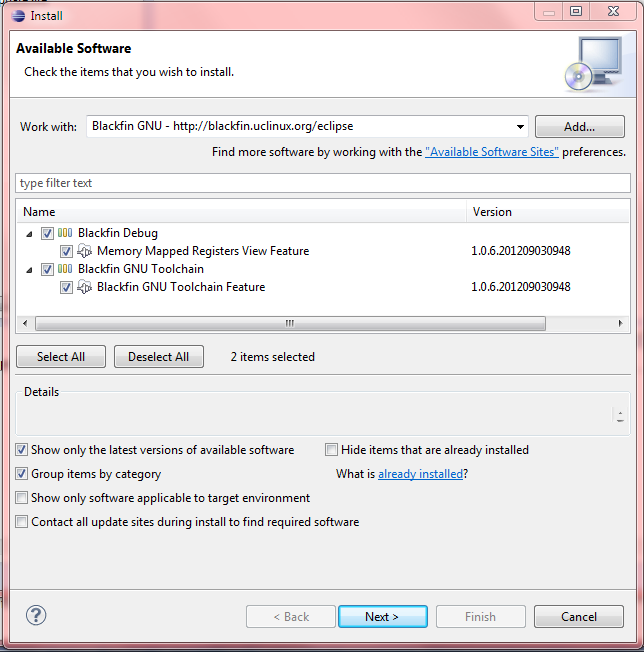
ą¤ą╗ą░ą│ąĖąĮ Blackfin Debug ą┤ą░čüčé ą┤ąŠą┐ąŠą╗ąĮąĖč鹥ą╗čīąĮčŗąĄ ą▓čŗą▒ąĖčĆą░ąĄą╝čŗąĄ ą┐čāąĮą║čéčŗ ą▓ ą┤ąĖą░ą╗ąŠą│ąĄ "Debug Configuration", ą▓ č鹊 ą▓čĆąĄą╝čÅ ą║ą░ą║ ą┐ą╗ą░ą│ąĖąĮ Tool chain ą┐ąŠąĘą▓ąŠą╗čÅąĄčé ą▓čŗą▒ąĖčĆą░čéčī ąĮčāąČąĮčŗą╣ čéčāą╗č湥ą╣ąĮ ąĖąĘ čüą┐ąĖčüą║ą░ ą▓ ą┤ąĖą░ą╗ąŠą│ąĄ New Project ą▓ąĖąĘą░čĆą┤ą░.
[ąöčĆčāą│ąĖąĄ ą┐ą╗ą░ą│ąĖąĮčŗ]
Zylin CDT. Eclipse C/C++ Development Tools (CDT) ąĖą╝ąĄąĄčé ąŠčéą╗ąĖčćąĮčāčÄ ą┐ąŠą┤ą┤ąĄčƹȹ║čā GDB. ą×ą┤ąĮą░ą║ąŠ ąĄčüčéčī ąĮąĄčüą║ąŠą╗čīą║ąŠ ą║ą░ą╝ąĮąĄą╣ ą┐čĆąĄčéą║ąĮąŠą▓ąĄąĮąĖčÅ ą┐čĆąĖ ą┐ąŠą┐čŗčéą║ąĄ ąŠčéą╗ą░ą┤ą║ąĖ ą▓čüčéčĆą░ąĖą▓ą░ąĄą╝čŗčģ ą┐čĆąĖą╗ąŠąČąĄąĮąĖą╣, ą┤ą╗čÅ č湥ą│ąŠ Zylin AS čüą┤ąĄą╗ą░ą╗ ąĮąĄą║ąŠč鹊čĆčŗąĄ ą╝ąŠą┤ąĖčäąĖą║ą░čåąĖąĖ ą▓ Eclipse CDT ą┤ą╗čÅ čāą╗čāčćčłąĄąĮąĖčÅ ą┐ąŠą┤ą┤ąĄčƹȹ║ąĖ GDB embedded debugging.
ą¤ą░čéčć ą┤ą╗čÅ update manager "Add Site": http://opensource.zylin.com/zylincdt
Subclipse (SVN). ąźąŠčéčÅ ąŠąĮ ąĮąĄ ą┐ąŠą┐ą░ą╗ ą▓ čĆąĄą╗ąĖąĘ Eclipse, ąĄčüčéčī ą┐ą╗ą░ą│ąĖąĮ Subversion, ą║ąŠč鹊čĆčŗą╣ ąĮą░ąĘčŗą▓ą░ąĄčéčüčÅ Subclipse. ą¤ąŠčüąĄčéąĖč鹥 ąĄą│ąŠ ą┤ąŠą╝ą░čłąĮčÄčÄ čüčéčĆą░ąĮąĖčćą║čā ą┤ą╗čÅ ą┐ąŠą╗čāč湥ąĮąĖčÅ ą║čĆą░čéą║ąĖčģ ą┐ąŠą┤čüą║ą░ąĘąŠą║ ą┐ąŠ čāčüčéą░ąĮąŠą▓ą║ąĄ. ą¤ąŠčüą╗ąĄ č鹊ą│ąŠ, ą║ą░ą║ Subclipse čāčüčéą░ąĮąŠą▓ą╗ąĄąĮ, čā ąĮąĄą│ąŠ ąŠą║ą░ąČąĄčéčüčÅ čéą░ą║ąŠą╣ ąČąĄ ąĖąĮč鹥čĆč乥ą╣čü, ą║ą░ą║ ąĖ čā ą┐ą╗ą░ą│ąĖąĮą░ CVS.
Target Management Terminal. ąŁč鹊 ANSI-čüąŠą▓ą╝ąĄčüčéąĖą╝čŗą╣ (vt102) č鹥čĆą╝ąĖąĮą░ą╗, ą▓ą║ą╗čÄčćą░čÅ ą┐ą╗ą░ą│ąĖąĮčŗ ą┤ą╗čÅ čüąŠąĄą┤ąĖąĮąĄąĮąĖą╣ Serial, SSH ąĖ Telnet.
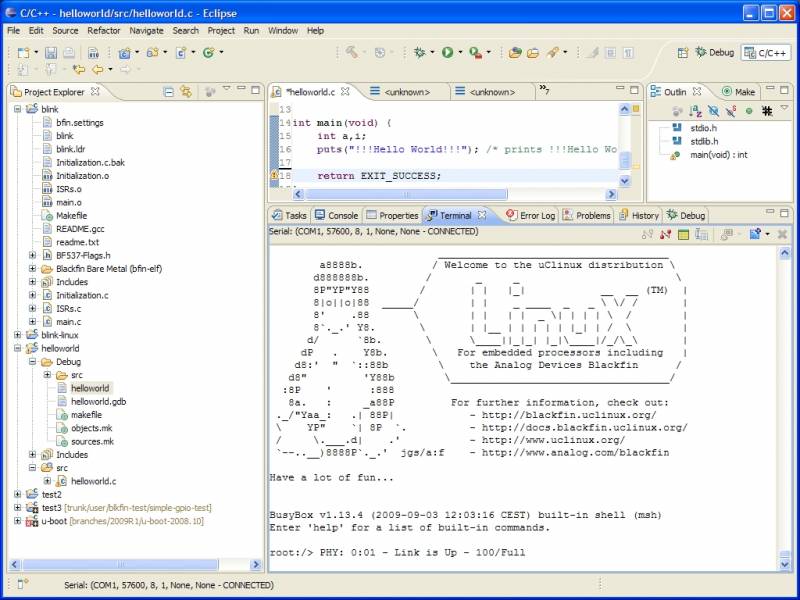
ąĢą│ąŠ ą╝ąŠąČąĮąŠ ąĮą░ą╣čéąĖ čüčĆąĄą┤ąĖ čüą░ą╣č鹊ą▓ ąĖąĮčüčéą░ą╗ą╗čÅčåąĖąĖ ą┐ąŠ čāą╝ąŠą╗čćą░ąĮąĖčÄ. ą¤čĆąŠčüą╝ąŠčéčĆąĖč鹥:
Mobile and Device Development
Target Management Terminal
Target Management Terminal
Target Management Terminal Serial Connector
Target Management Terminal SSH Connector
Target Management Terminal Telnet Connector
Target Management Terminal View
Target Management Terminal Widget
Target Management Terminal Serial Connector čéčĆąĄą▒čāąĄčé RXTX (http://rxtx.qbang.org/wiki/index.php/Main_Page).
ąśąĮčüčéą░ą╗ą╗čÅčåąĖčÅ ą║ą░ą║ ą┐ą╗ą░ą│ąĖąĮą░ Eclipse č湥čĆąĄąĘ Update Manager: ą▓ ą╝ąĄąĮčÄ Eclipse, ą▓čŗą▒ąĄčĆąĖč鹥 Help -> Software Updates..., Add New Remote Site:
Name = RXTX
URL = http://rxtx.qbang.org/eclipse/
ąŚą░ą▓ąĄčĆčłąĖč鹥 ą▓čŗą▒ąŠčĆąŠą╝ ą┐ąŠą┤čģąŠą┤čÅčēąĄą╣ ą▓ąĄčĆčüąĖąĖ, ąĘą░č鹥ą╝ ą║ą╗ąĖą║ąĮąĖč鹥 Install All.
